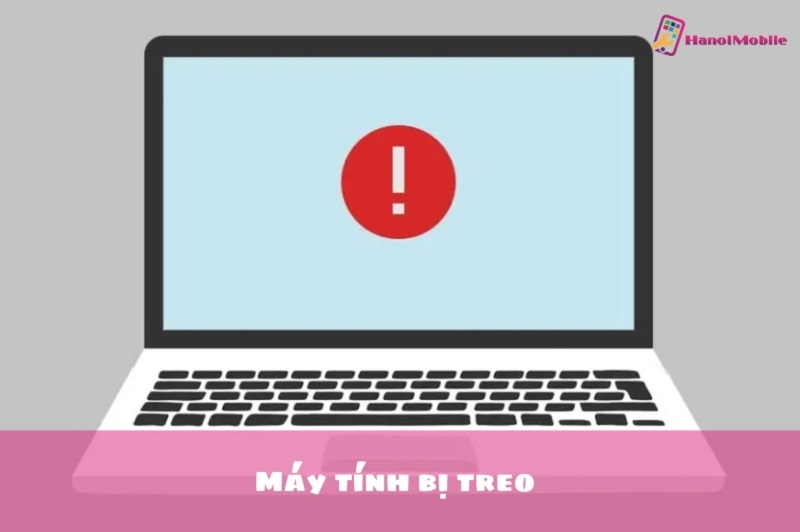
Nguyên nhân máy tính bị treo
Có rất nhiều nguyên nhân dẫn đến tình trạng máy tính bị treo trong quá trình sử dụng, chẳng hạn như: Xung đột phần mềm, lỗi phần cứng hay bị virus xâm nhập...Ngay sau đây chúng ta cùng tìm hiểu chi tiết về những nguyên nhân này nhé:
#1. Nguyên nhân do lỗi phần mềm
Lỗi phần mềm có thể đến từ việc bạn thực hiện gỡ đi cài lại hệ điều hành quá nhiều, xóa hoặc có sự can thiệp quá sâu vào các file hệ thống của windows.
Xung đột phần mềm cũng là một trong những nguyên nhân phổ biến gây ra tình trạng này. Điều này có thể xuất phát do trước đó bạn cài đặt một phần mềm nào đó vào máy gây ra xung đột với các phần mềm hiện có, khiến CPU không kịp xử lý các chương trình.
Bên cạnh đó, máy tính bị nhiễm virus cũng khiến cho máy tính bị treo, không hoạt động hoặc chạy chậm...Dấu hiệu để nhận biết chính là các tập tin, bộ nhớ tạm hay Ram bị quá tải.
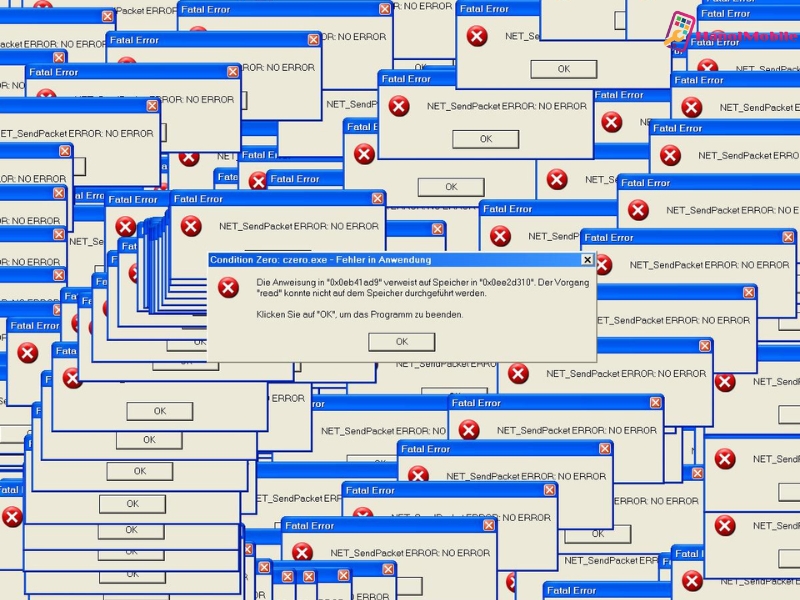
Phần mềm máy tính bị lỗi sẽ gây ra tình trạng máy bị treo
#2. Máy tính bị treo do lỗi phần cứng
Một số sự cố ở phần cứng máy tính có thể gây ra tình trạng máy tính bị treo, bị đơ có thể kể đến như sau:
- Ổ cứng bị hỏng: Ổ cứng bị hỏng sau một thời gian làm việc có thể bị bad setor khiến cho chất lượng đọc và ghi của ổ cứng giảm đi đáng kể.
- CPU quá nóng: Có thể khiến máy tính làm việc giảm hiệu quả. Trong đó quạt tản nhiệt cho CPU không hoạt động, hoặc hoạt động nhưng không hiệu quả, cũng có thể khiến CPU bị nóng.
- Lỗi Ram: Cũng được xếp vào một trong những nguyên nhân khiến máy tính bị treo khi đang sử dụng. Có thể máy tính của bạn đã không được vệ sinh trong thời gian dài, hoặc bạn thường xuyên phải làm việc trong điều kiện môi trường bụi bẩn, khiến khe tiếp xúc Ram bị giảm đi hoặc cũng có thể do Ram của bạn bị hư hỏng.
- Lỗi Card màn hình: Nếu bạn đang chơi game nặng hoặc bạn đang sử dụng những phần mềm nặng như đồ họa 3D, photoshop...bạn đang xử lý hình ảnh có độ phân giải lớn...cũng có thể khiến cho máy tính rơi vào trạng thái bị treo.

Có nhiều lỗi phần cứng máy tính cũng gây ra tình trạng treo máy
3 cách khắc phục sự cố máy tính bị treo nhanh chóng
Nếu máy tính của bạn đang rơi vào trạng thái bị treo, đơ và không thể hoạt động. Bạn cảm thấy băn khoăn lo lắng vì không biết nên xử lý thế nào. Nhất là khi bạn đang cần phải xử lý gấp công việc. Trong những trường hợp này, các bạn có thể áp dụng 1 trong số 3 cách mà chúng tôi chia sẻ dưới đây nhé:
#1. Khắc phục bằng phím tắt cơ bản
Ở bàn phím máy tính các bạn có thể nhấn các tổ hợp phím để khắc phục sự cố.
Cách 1: Nhấn tổ hợp phím Windows + Crl + Shift + B và giữ trong vài giây cho đến khi nhận thấy màn hình bị tắt. Đợi thêm vài giây nữa thì máy tính của bạn sẽ được khởi động lại.
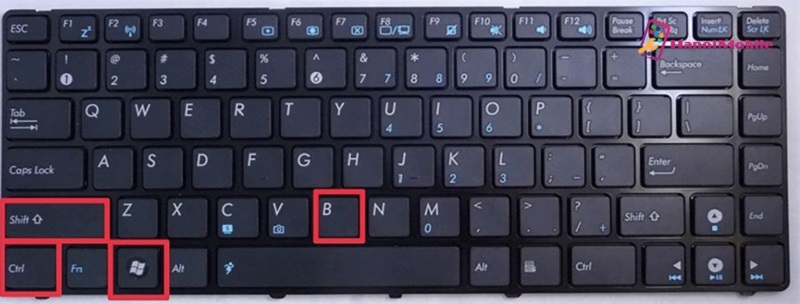
Tổ hợp phím Windows + Crl + Shift + B
Cách 2: Nhấn tổ hợp phím Ctrl + Shift + Esc trong trường hợp nhấn tổ hợp phím Windows + Crl + Shift + B không hiệu quả nhé. Tiếp đến hãy mở Task Manager để tắt những ứng dụng đang chạy.

Tổ hợp phím Ctrl + Shift + Esc
Cách 3: Khi bạn đang sử dụng ứng dụng nào đó và nó bị treo, hãy nhấn Alt + Tab để chuyển sang phần mềm khác nhé.
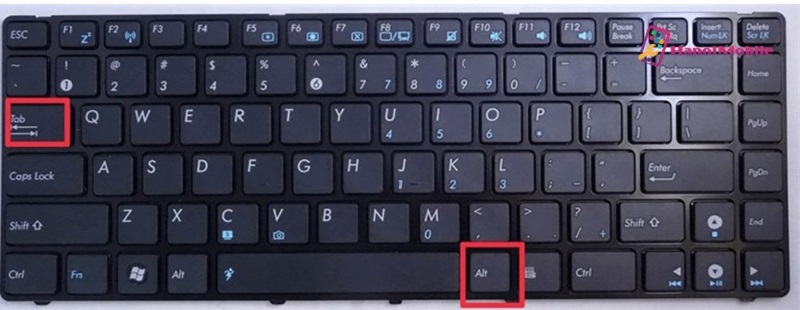
Tổ hợp phím Alt + Tab
Cách 4: Trong trường hợp máy tính của bạn hiển thị yêu cầu khởi động lại ở chế độ Safe mode, hãy ấn vào tùy chọn dưới đây nhé:
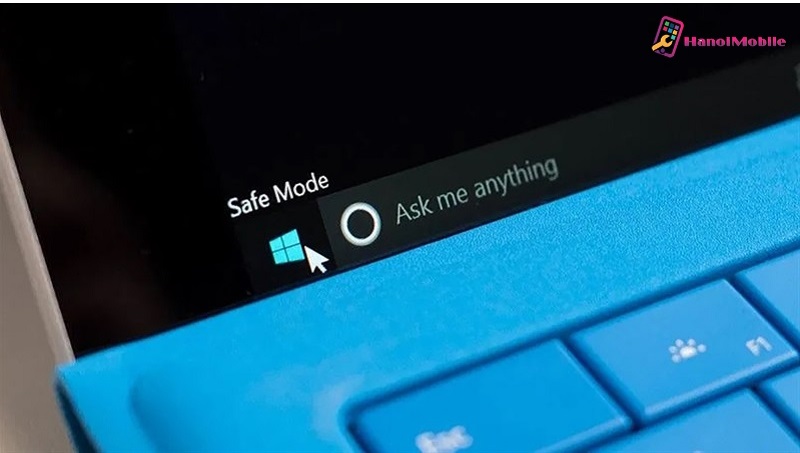
#2. Cách khắc phục sự cố máy tính bị treo bằng út nguồn
Sau khi áp dụng cách khắc phục bằng các phím tắt cơ bản nhưng không hiệu quả, hãy áp dụng cách dùng đến nút nguồn nhé. Lúc này các bạn sẽ nhấn giữ nút nguồn cho đến khi màn hình máy tính của bạn tắt hẳn. Sau đó bạn đợi thêm khoảng 1 phút để khởi động lại máy.
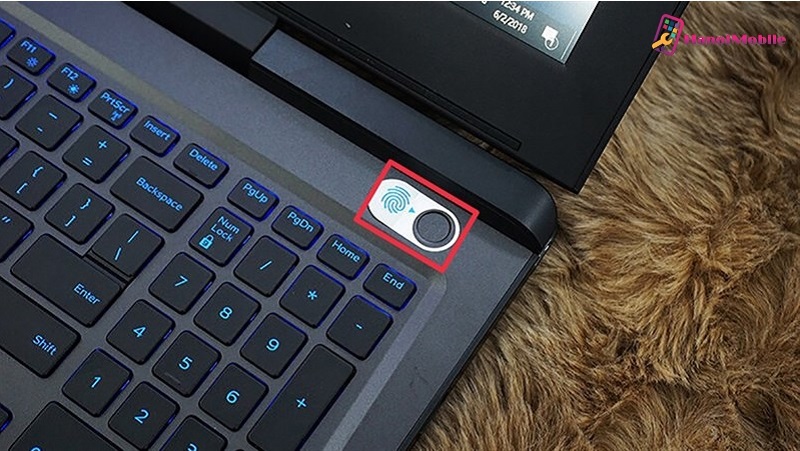
Nhấn nút nguồn để xử lý sự cố
#3. Khắc phục máy tính bị treo bằng cách vệ sinh
Máy bị đơ, treo có thể do tản nhiệt của bạn lâu ngày không được vệ sinh, dẫn đến bụi bẩn bám nhiều. Lúc này cần vệ sinh sạch sẽ để giảm thiệu rủi ro cho máy. Bên cạnh đó các bạn cũng cần vệ sinh Ram, Mainboard và tra keo tản nhiệt thường xuyên. Tuy nhiên đối với công việc này, nếu bạn không có nhiều kinh nghiệm chúng tôi khuyến nghị nên mang máy đến tiệm sửa chữa chuyên nghiệp để được hỗ trợ nhé.

Vệ sinh máy sạch sẽ để khắc phục sự cố
Trên đây là 3 cách khắc phục tình trạng máy tính bị treo nhanh, hiệu quả mà HanoiMobile muốn chia sẻ đến các bạn. Hy vọng rằng những thông tin được chia sẻ có thể giúp bạn khắc phục sự cố một cách nhanh chóng.



![mAh là gì? Ý nghĩa dung lượng pin của đơn vị mAh [A-Z]](https://hanoimobile.vn/uploads/tintuc/mAh là gì/mAh là gì.jpg)
![Smartphone là gì? Điện thoại Smartphone thông minh [FULL]](https://hanoimobile.vn/uploads/tintuc/Smartphone là gì/Smartphone là gì.jpg)

![Face ID là gì? Cách cài đặt thiết lập Face ID chuẩn [A-Z]](https://hanoimobile.vn/uploads/tintuc/Face ID là gì/Face ID là gì.jpg)









Để lại câu hỏi của quý khách